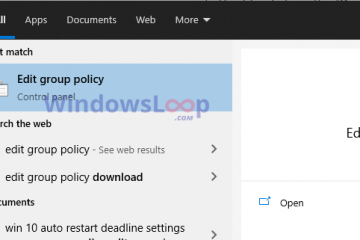Si vous utilisez Windows Spotlight comme fond d’écran de votre bureau sous Windows 11, vous verrez l’icône « En savoir plus sur cette image » dans le coin de votre écran. Double-cliquez dessus pour ouvrir une page Web contenant plus d’informations sur le fond d’écran et fonds d’écran similaires. Un clic droit dessus affiche des options supplémentaires pour modifier et aimer ou ne pas aimer le fond d’écran. Si vous n’aimez pas avoir cette icône sur le bureau, vous pouvez la supprimer. Ce didacticiel vous montrera le moyen le plus simple de supprimez l’icône « En savoir plus sur cette image » de votre bureau Windows 11. Commençons.
Étapes pour supprimer l’icône « En savoir plus sur cette image » sur le bureau
Pour supprimer l’icône « En savoir plus sur cette image », vous devez modifier le registre.. C’est assez facile à faire. Sauvegardez simplement le registre avant de le modifier et procédez comme suit.
1. Appuyez sur la touche Windows + R pour ouvrir la boîte de dialogue Exécuter.
![]()
2. Entrez regedit dans la fenêtre de dialogue Exécuter et cliquez sur OK.
3. Dans la fenêtre de registre, naviguez jusqu’au dossier suivant.
HKEY_CURRENT_USER\Software\Microsoft\Windows\CurrentVersion\Explorer\HideDesktopIcons\NewStartPanel
![]()
4. Ici, faites un clic droit sur le dossier NewStartPanel et choisissez Nouveau > Valeur DWORD (32 bits).
5. L’action ci-dessus créera une nouvelle valeur DWORD, nommez-la {2cc5ca98-6485-489a-920e-b3e88a6ccce3}.
![]()
6. Cliquez avec le bouton droit sur la nouvelle valeur que vous venez de créer et sélectionnez Modifier.
7. Dans le champ Données de valeur, remplacez 0 par 1 et cliquez sur OK.
![]()
8. Fermez l’Éditeur du Registre.
Enfin, redémarrez le processus de l’explorateur ou redémarrez votre ordinateur pour voir les modifications. Pour redémarrer l’explorateur, ouvrez le Gestionnaire des tâches, accédez à l’onglet Processus, sélectionnez le processus de l’Explorateur Windows et cliquez sur Redémarrer la tâche.
Une fois que vous avez fait cela, le message « En savoir plus sur cette image”L’icône est supprimée de votre bureau. Si vous souhaitez la récupérer, modifiez les données de valeur de la valeur {2cc5ca98-6485-489a-920e-b3e88a6ccce3> sur « 0 » ou supprimez-la simplement.
Si vous avez des questions, commentez ci-dessous et nous y répondrons.